Kun etsit aiheesta Internetistä, saatat helposti päätyä avaamaan pari tusinaa verkkosivustoa erillisillä välilehdillä. Mitä tekisit, jos sinun on kopioitava kaikki nämä URL-osoitteet merkitäksesi ne asiakirjaasi tai lähettää ne ystävälle? Tässä artikkelissa selitetään, kuinka kaikkien avoimien välilehtien otsikko ja URL-osoite kopioidaan Internet Explorerissa.
Olemme käsitellyt nykyisen välilehden otsikon ja URL-osoitteen kopioimisen artikkelissa Kopioi otsikko ja URL-laajennus Internet Explorer -artikkeliin. Mutta laajennus toimii vain tällä hetkellä aktiivisessa välilehdessä. Sen sijaan, että kopioisit yhtä URL-osoitetta kerrallaan, tässä on pari älykästä tapaa kopioida kaikkien avointen välilehtien URL ja otsikko Internet Explorerissa.
Kopioi kaikkien avointen välilehtien otsikko ja URL Internet Explorerissa
Vaihtoehto 1: Kopioi kaikkien avointen välilehtien URL-osoitteet IE: ssä
Voit kopioida kaikkien avointen välilehtien Web-osoitteet Internet Explorerissa seuraavasti:
- Napsauta Työkalut-valikkoa (Alt + T) ja napsauta Internet-asetukset
- Napsauta Kotisivu-osassa Käytä nykyistä -painiketta. Tämä lisää kaikki nykyisten avoimien välilehtien URL-osoitteet tekstikenttään.
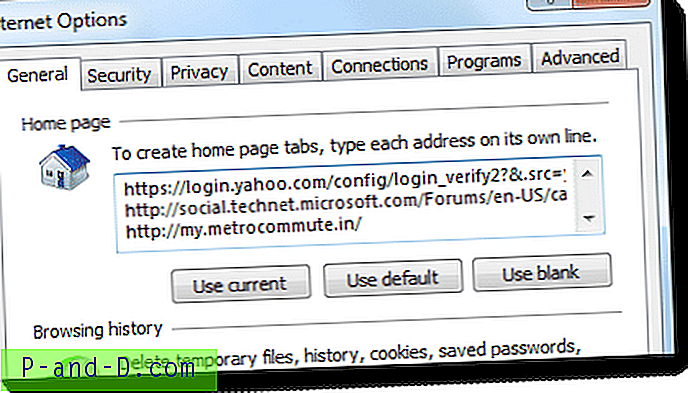
- Napsauta hiiren kakkospainikkeella tekstikenttää, napsauta Valitse kaikki
- Napsauta valintaa hiiren kakkospainikkeella ja napsauta sitten Kopioi
- Napsauta Peruuta sulkeaksesi Internet-asetukset muuttamatta kotisivun asetuksia.
- Avaa Muistio ja liitä tiedot leikepöydältä.
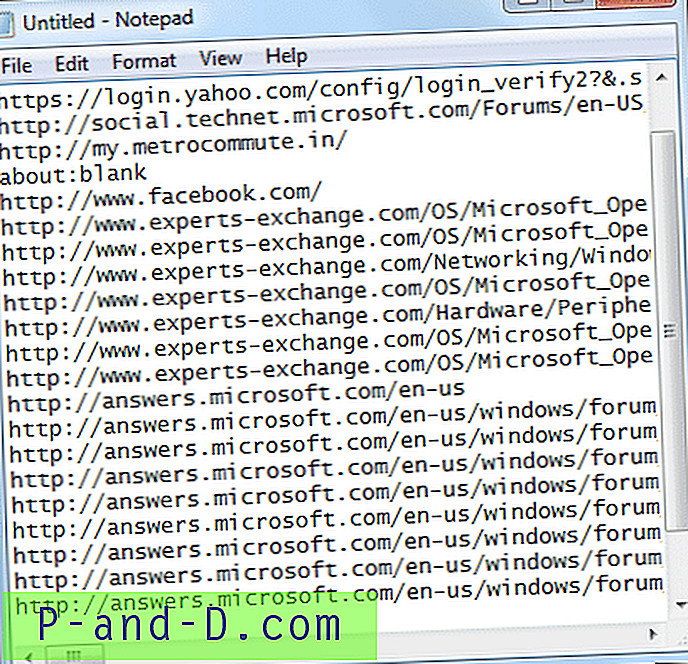
Vaihtoehto 2: Kopioi kaikkien avointen välilehtien otsikko ja URL IE: ssä
Eikö olisi hienoa, jos URL-osoitteen lisäksi on tapa tallentaa sivunimikkeet ? Tämä voi olla erityisen hyödyllinen, jos sinulla on epäystävällisiä URL-osoitteita, kuten:
https://www.winhelponline.com/blog/?p=300
Tarkastelemalla URL-osoitetta kukaan ei edes ymmärtäisi mitä linkki tarkoittaa. Tällöin sivun otsikon kaappaaminen voi olla erittäin hyödyllistä. Internet Explorerissa on tapa tehdä se. Kestää vain 4 hiiren napsautusta saadaksesi otsikko ja URL avoimille välilehdille.
Käytämme Internet Explorerin Lisää nykyiset välilehdet suosikkeihin -toimintoa sekä kirjoittamaani skriptiä, joka saa Internet-pikakuvakkeiden otsikon ja URL-osoitteen ennalta määritetystä kansiosta. Olettaen, että välilehdet ovat tällä hetkellä auki, saat nämä vaiheet saadaksesi näiden välilehtien otsikon ja URL-osoitteen.
- Napsauta Suosikit-valikkoa ja napsauta Lisää nykyiset välilehdet suosikkeihin…
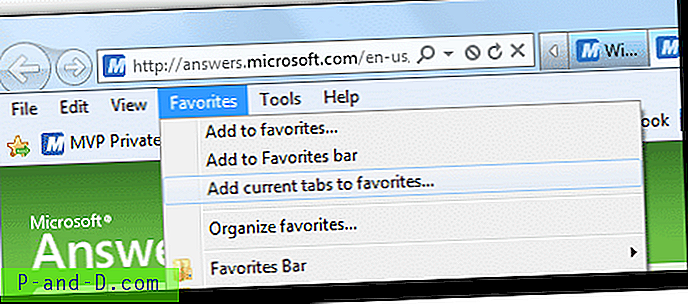
Kirjoita kansion nimellä Temp ja paina Enter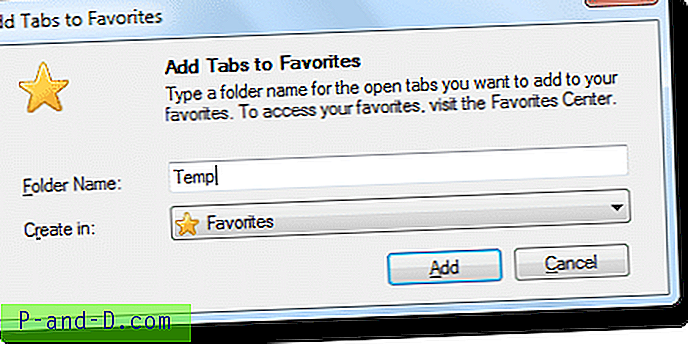
Oikotiet lisätään käyttäjän profiilin Suosikkien kuori-kansioon Temp- kansioon.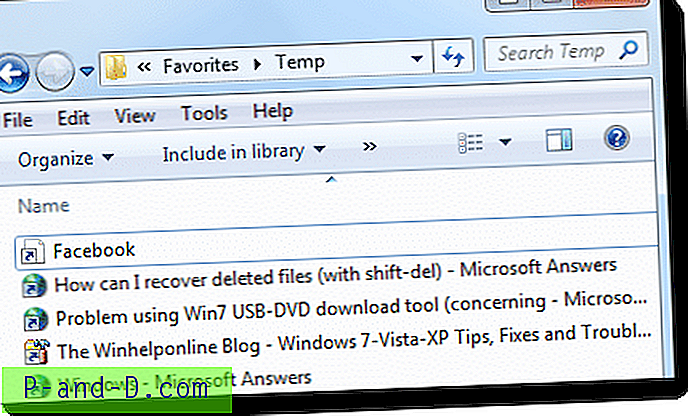
Huomaa: Tämä edellyttää, että et aio käyttää kansiota pikakuvakkeiden pysyvään varastointiin. Toisin sanoen varaa kansio ”Temp” yksinomaan tätä tarkoitusta varten, koska skripti (viitattu alla) kysyy otsikkoa ja URL-osoitetta jokaisestaFavorites\Temphakemiston pikakuvakkeesta ja tyhjentää sitten kansion joka kerta, kun se suoritetaan. - Lataa seuraavaksi skripti ie_title_url.vbs . Tallenna se pysyvään sijaintiin ja aja se.
Sen pitäisi käynnistää tekstidokumentti, joka sisältää kunkin
Tempkansioon lisäämäsi välilehden otsikon ja URL-osoitteen.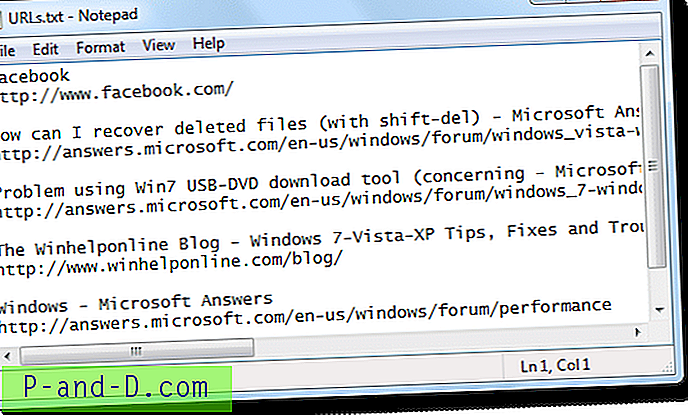
Huomaa: Jos käytät Mozilla Firefoxia tai Google Chromea, on joitain hyödyllisiä lisäosia tai laajennuksia, jotka voivat kopioida välilehteiden URL-osoitteet leikepöydälle yhdellä napsautuksella. Tämä on katettu artikkelissa Kuinka kopioida kaikkien avattujen välilehtien URL-osoitteet ja otsikot Chromessa ja Firefox?
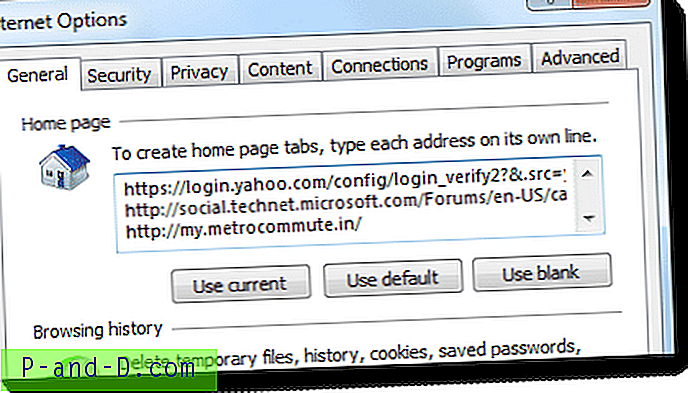
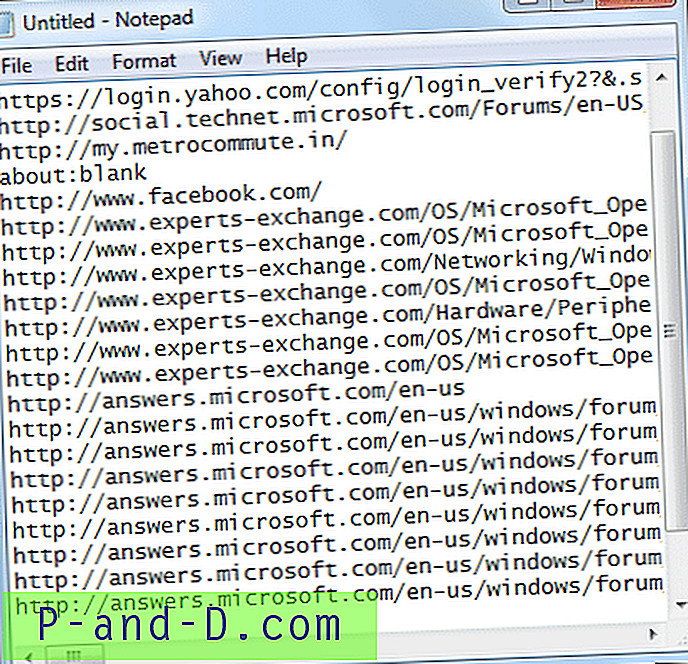
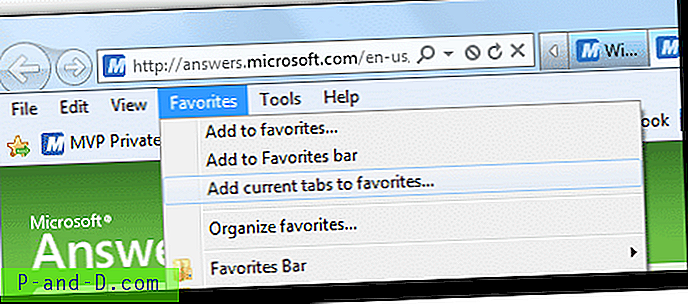
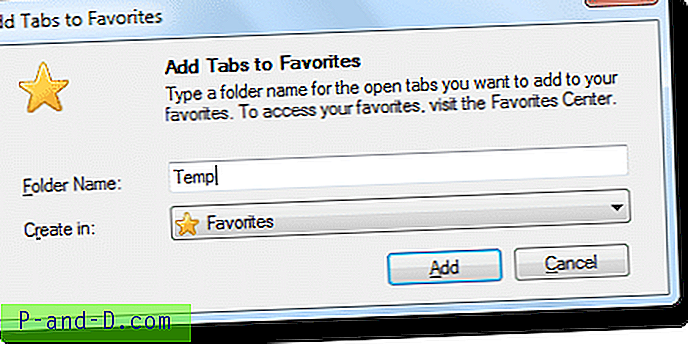
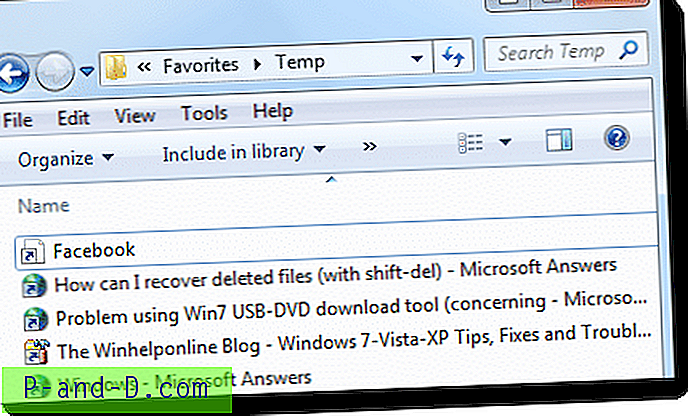
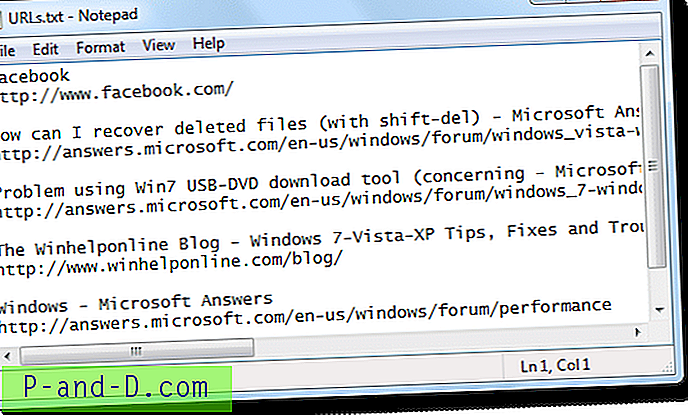
![[Työkalupakki] OnePlus 3 käynnistyslataimen, juurin ja Flash TWRP: n lukituksen avaamiseksi](http://p-and-d.com/img/other/582/oneplus-3-unlock-bootloader.png)




